IFTTT consente di creare un'istruzione che apre/chiude la porta attraverso un widget sulla schermata iniziale. In questo caso il widget è un pulsante.
Nel caso in cui il Gogogate2 non sia collegato a un account IFTTT, le istruzioni sono le seguenti qui.
Di seguito sono riportate le istruzioni per creare questa istruzione per aprire o chiudere la porta attraverso un widget:
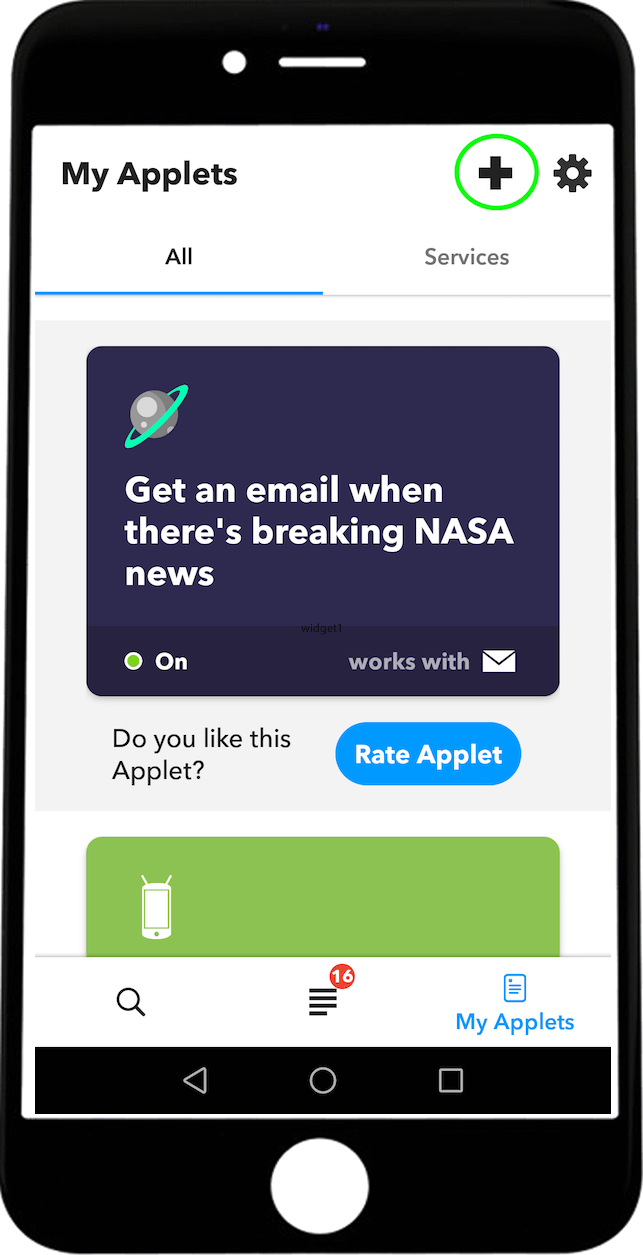
- Aprite l'App IFTTT e selezionate l'icona in basso a destra che vi reindirizzerà alle vostre Applet.

- Una volta entrati nella sezione Le mie applicazioni, selezionate il pulsante + in alto a destra per crearne una nuova.
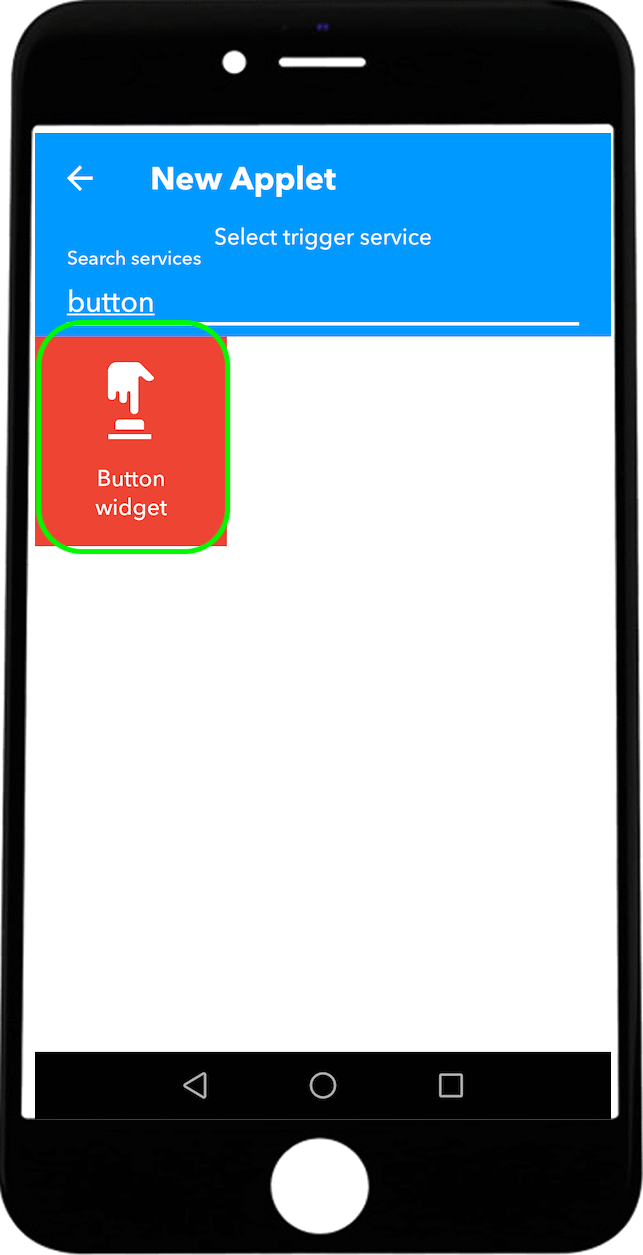
- Nella creazione di una nuova applet, selezionare la sezione +Questo per aggiungere un trigger.
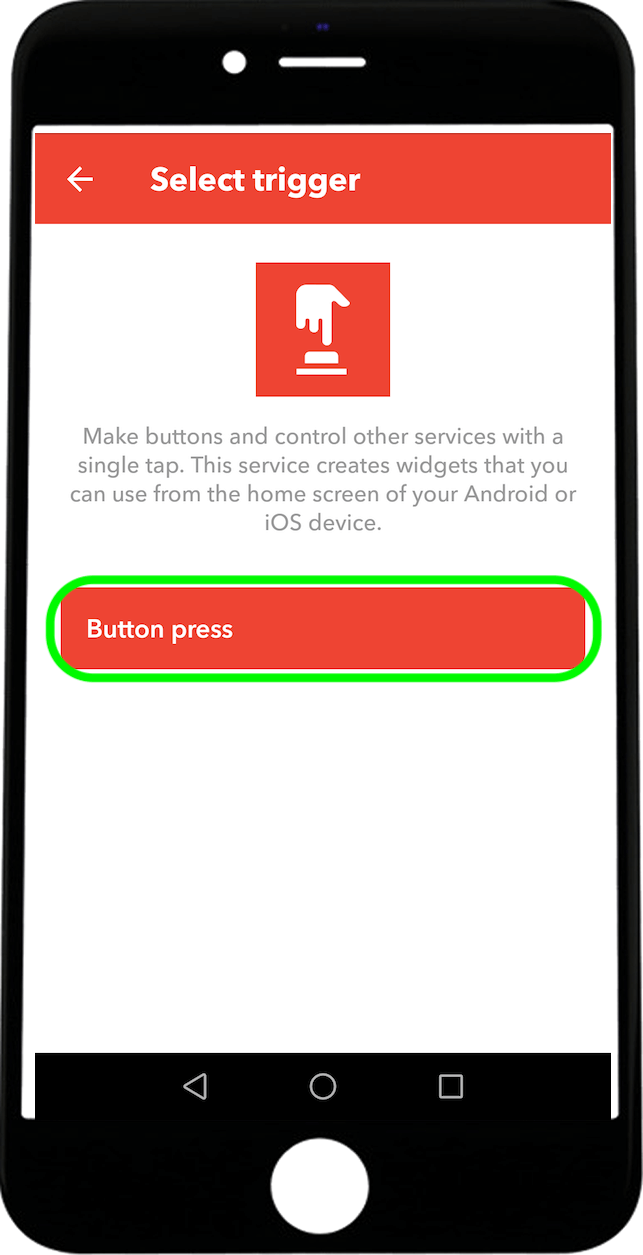
- Nella casella di ricerca inserire Button per selezionare il widget come trigger.
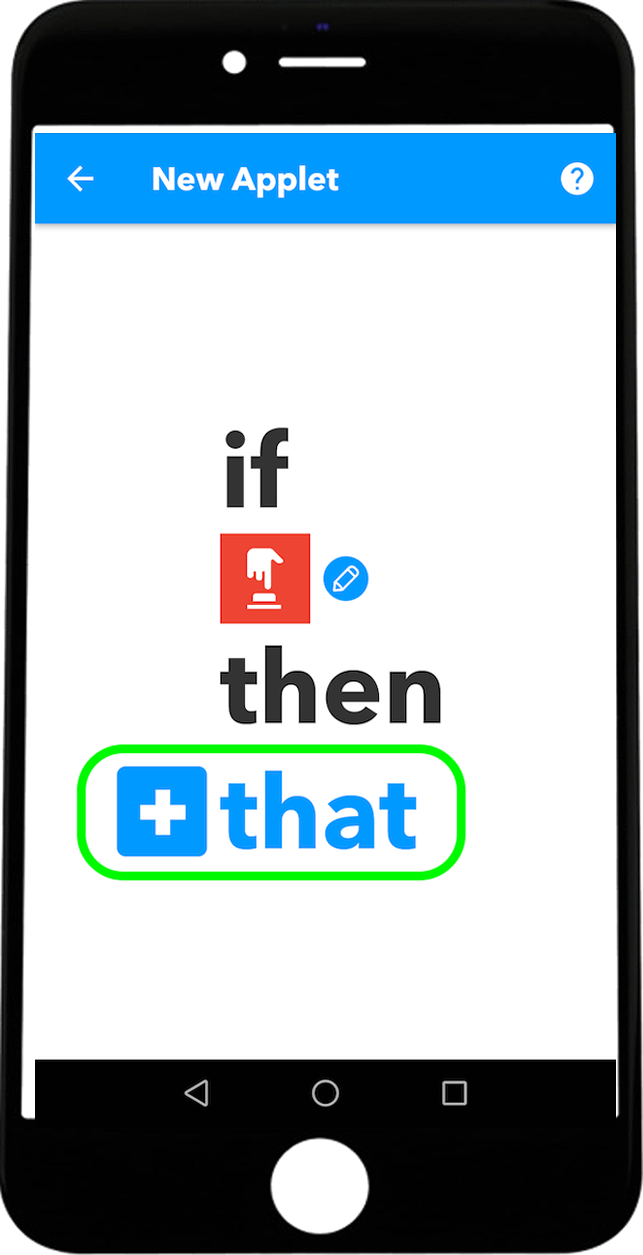
- Selezionare l'opzione Pressione dei pulsanti
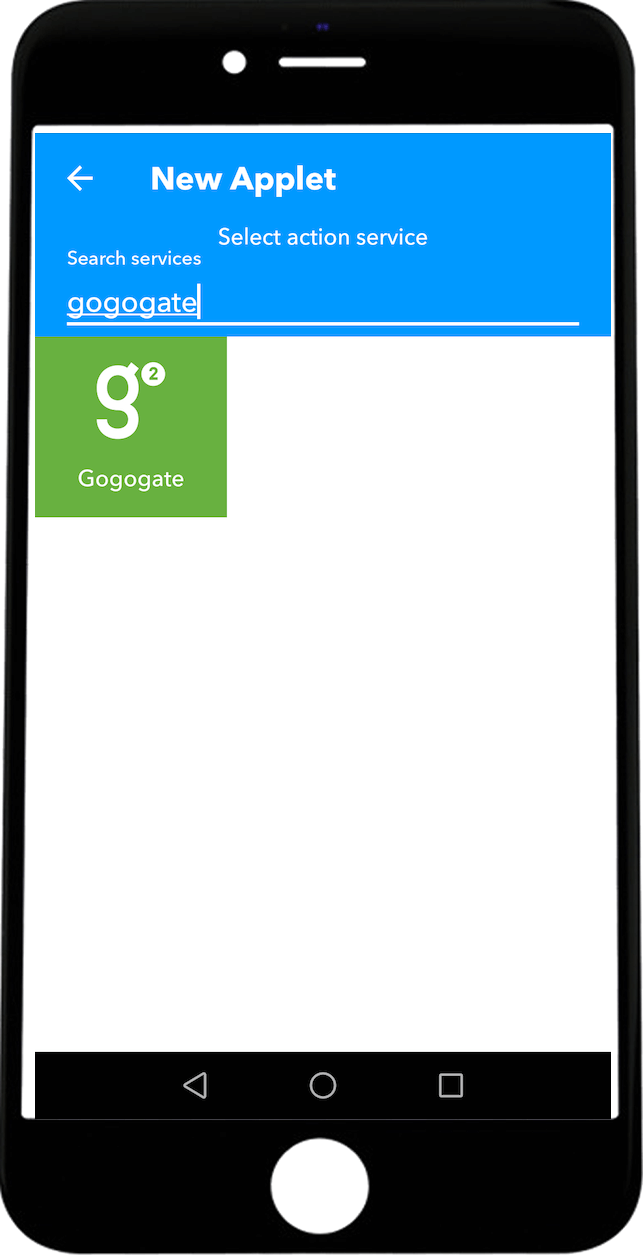
- Tornando alla creazione di una nuova Applet, selezionate la sezione + Che per aggiungere un'Azione.
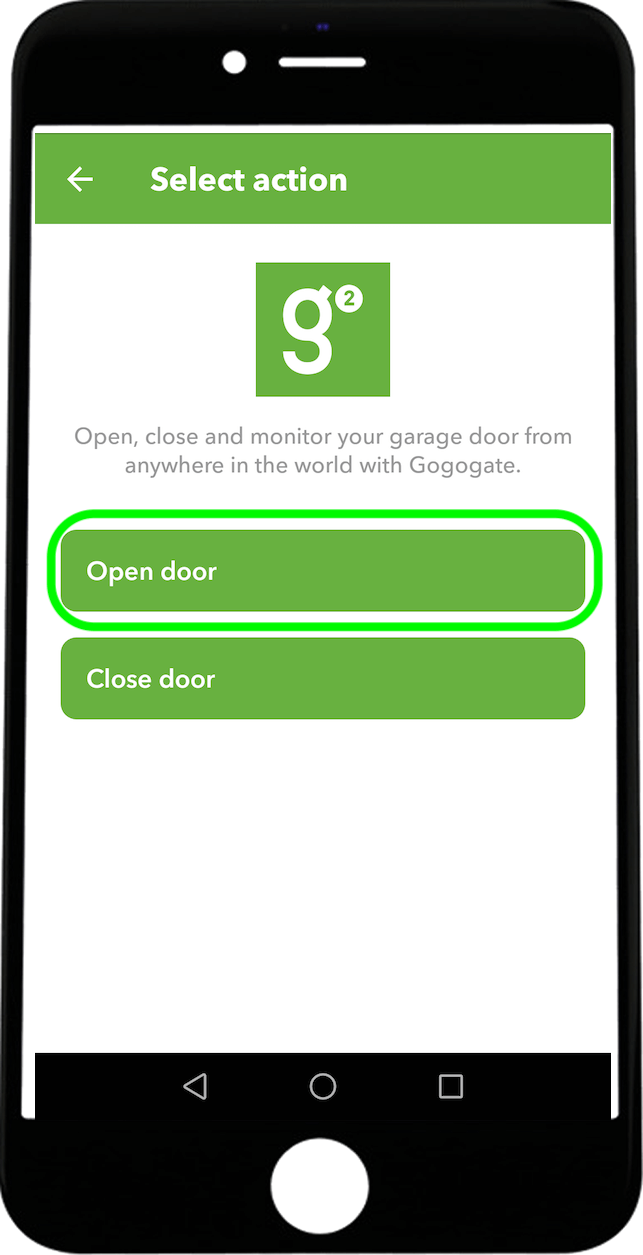
- Nella casella di ricerca inserire Gogogate per selezionare l'azione che si desidera far eseguire al Gogate2.
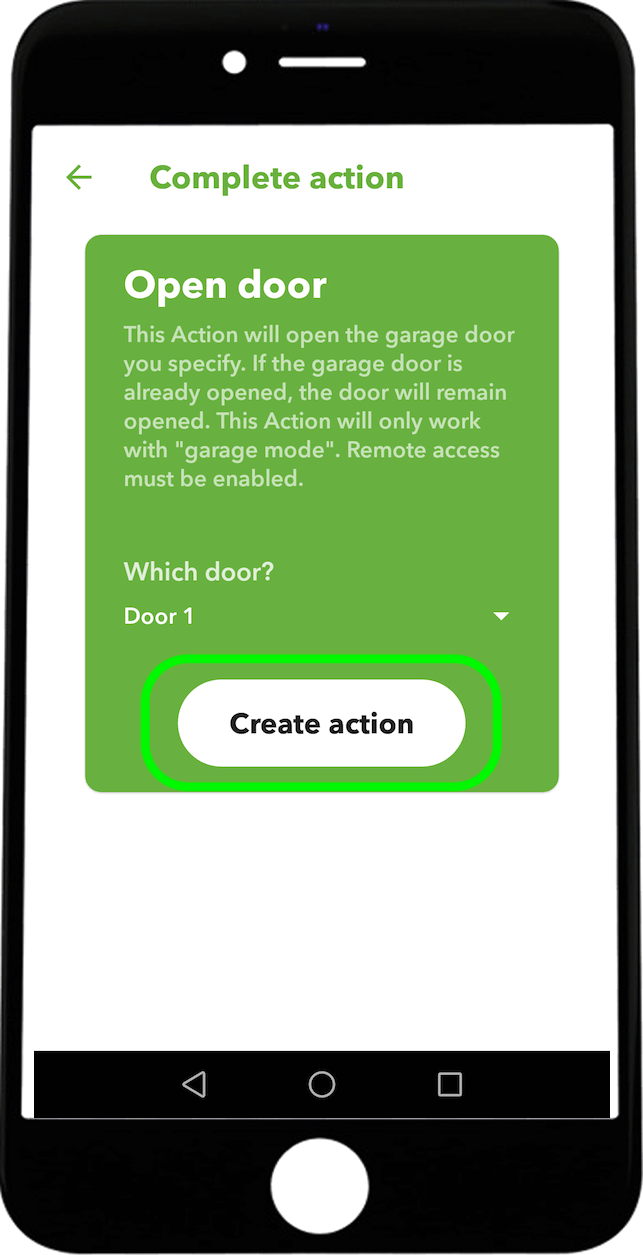
- Selezionare l'azione. Aprire o chiudere la porta selezionata.
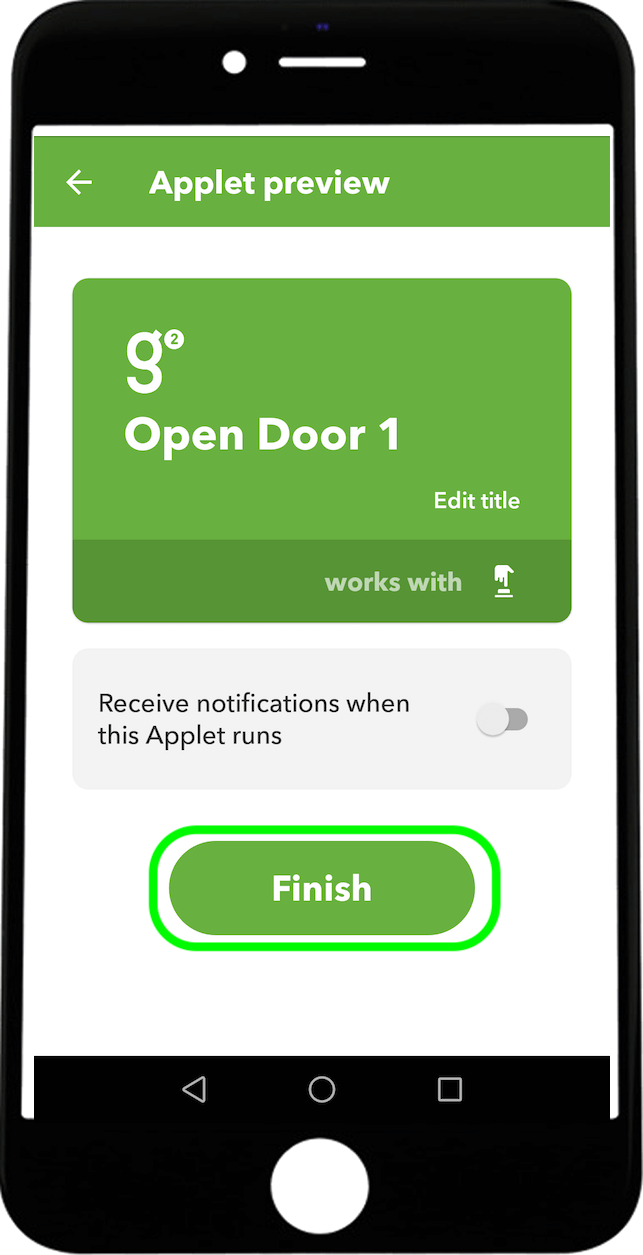
- Una volta selezionata l'azione, scegliere la porta su cui si desidera agire.
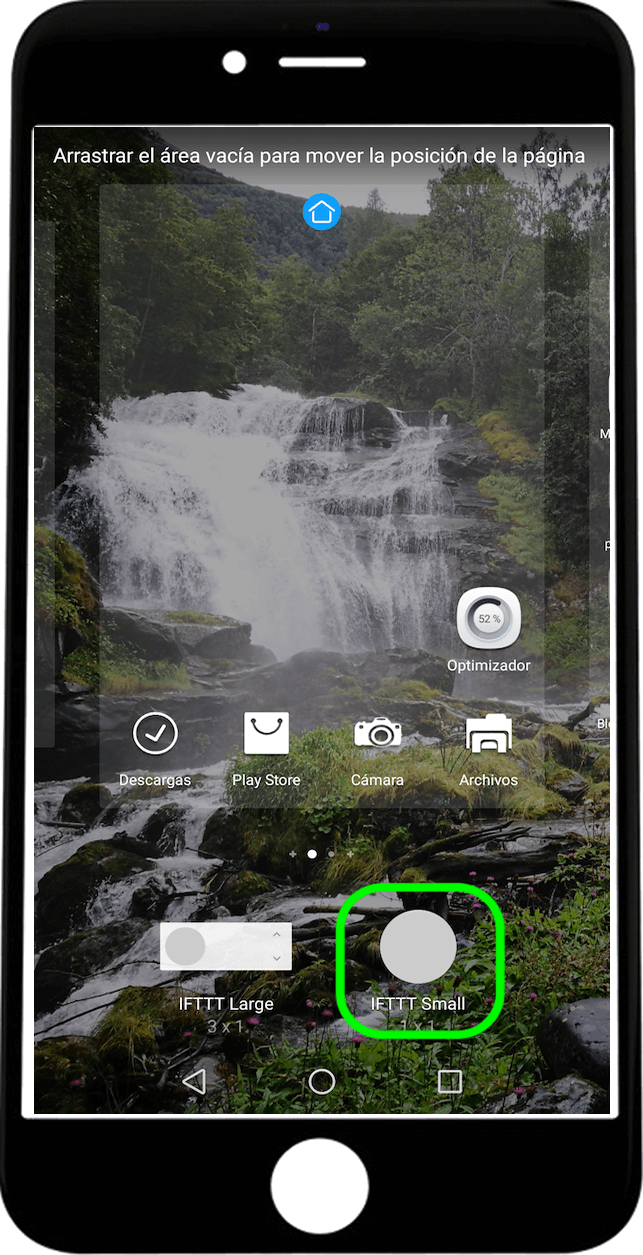
- Con un telefono Android, tenere premuto lo schermo principale finché non appare questa schermata. Selezionare quindi Widget e cercare IFTTT. È possibile selezionare un pulsante più grande o più piccolo.
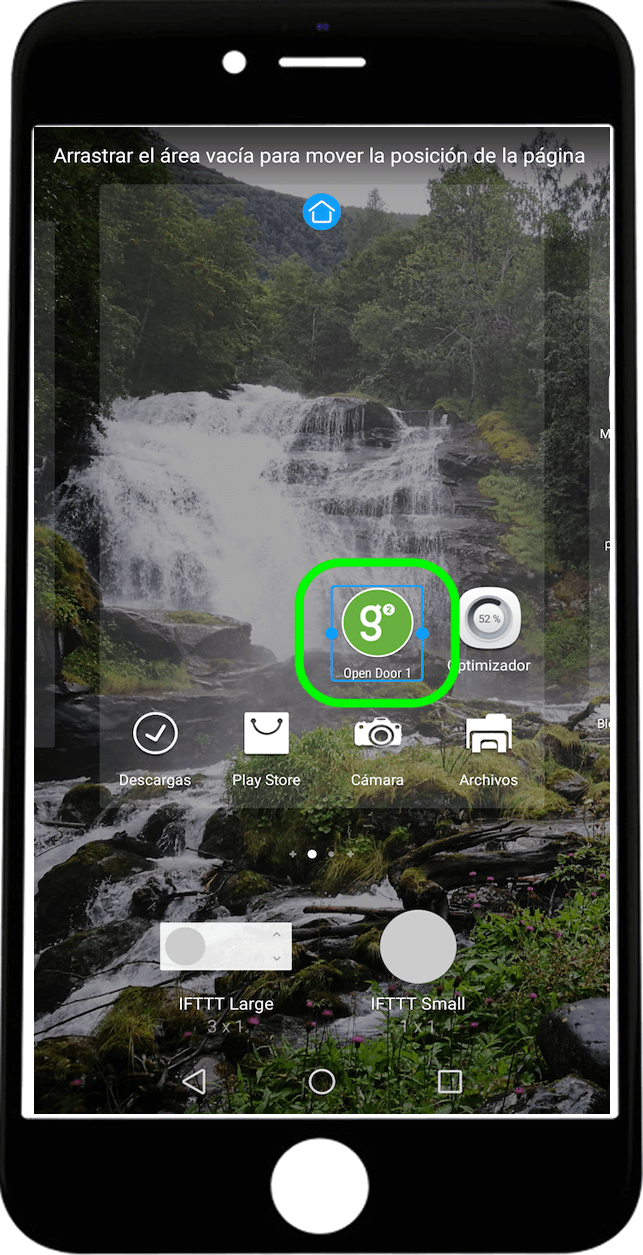
- Scegliere la posizione del pulsante
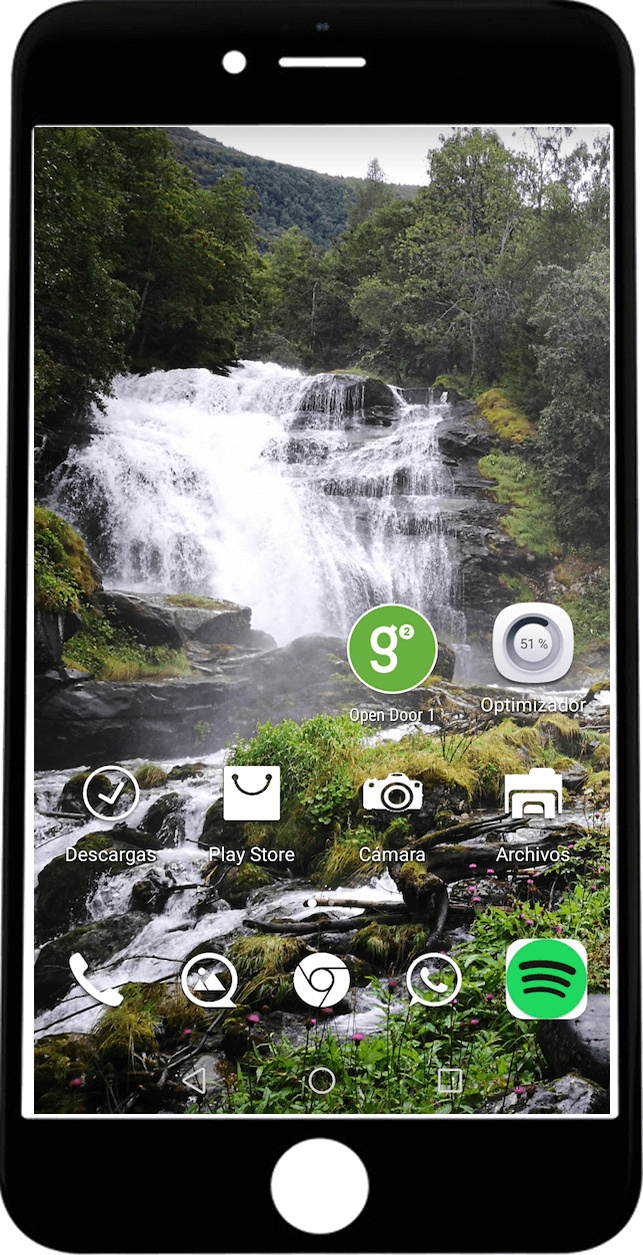
- Ora avete un pulsante sulla schermata iniziale che aprirà la porta.
Per creare la stessa applet per chiudere la porta, dovrete seguire nuovamente le stesse istruzioni, ma cambiando l'opzione open con close.


